FaceTime – это функция видеочата Apple, встроенная в iPhone, iPad, Mac и даже Apple TV (с использованием зеркалирования AirPlay). Вы можете позвонить одному человеку или группе людей (до 32!). Это также очень весело. На iPhone или iPad Pro с Face ID вы можете наклеить Animoji или Memoji прямо на свое лицо и общаться в видеочате с кем угодно в режиме реального времени. Существуют также фильтры, которые вы можете использовать, чтобы изменить то, как вы выглядите для других (например, комикс или акварель), и стикеры, в том числе сторонние стикеры, которые вы можете накинуть прямо на свой экран, чтобы рассмешить всех. Вот как использовать в реальном времени Animoji, Memoji, стикеры и фильтры с FaceTime.
Примечание. Animoji и Memoji доступны только на устройствах с системой камеры True Depth, а именно iPhone X, iPhone XS, iPhone XS Max, iPhone XR, iPhone 11, iPhone 11 Pro, iPhone 11 Pro Max, iPad Pro (2018), и iPad Pro (2020 г.).
Как использовать Memoji или Animoji в реальном времени с FaceTime на iPhone и iPad
Animoji являются стандартными и уже входят в состав iOS для iPhone X и новее, а также iPad Pro (2018). Вы можете использовать одно из 20 разных животных в качестве замены головы. Они там, и вам не нужно ничего делать, чтобы их настроить.
Однако, если вы еще не настроили Memoji, сделайте это до того, как начнете свой первый (или следующий) звонок FaceTime, чтобы вы могли удивить своих друзей и семью очаровательной мультяшной версией себя.
Как создать мемодзи
Помните, что Animoji и Memoji доступны только на устройствах с системой камеры True Depth, а именно iPhone X, iPhone XS, iPhone XS Max, iPhone XR, iPhone 11, iPhone 11 Pro, iPhone 11 Pro Max, iPad Pro (2018), и iPad Pro (2020 г.).
- Запуск FaceTime на iPhone или iPad Pro с Face ID.
- Нажмите кнопка эффектов в нижнем левом углу. Похоже на звезду.
- Нажмите Кнопка Animoji. Похоже на обезьяну.
- Выберите Animoji или Memoji (можно делать кратные).
- Нажмите за пределами вашего видоискатель , чтобы вернуться к просмотру чата FaceTime.

Источник: iMore
Когда вы нажимаете Animoji или Memoji, они появляются прямо над вашей головой. Вы можете говорить и двигать головой, а Animoji или Memoji будут имитировать почти все, что делает ваше лицо (включая высунутый язык!).
Как использовать стикеры в реальном времени с FaceTime на iPhone и iPad
Знаете ли вы, что можно наклеить стикер на экран, когда вы в реальном времени разговариваете с кем-нибудь в FaceTime? Панды, роботы, гитары, что угодно. Вы можете использовать встроенные стикеры Apple или даже сторонние избранные. Для сторонних разработчиков обязательно сначала загрузите приложение разработчика, поддерживающее стикеры. Вы можете перемещать стикеры, а также увеличивать или уменьшать их размер – и все это во время чата с друзьями и семьей.
Программы для Windows, мобильные приложения, игры – ВСЁ БЕСПЛАТНО, в нашем закрытом телеграмм канале – Подписывайтесь:)
- Запуск FaceTime на вашем iPhone или iPad.
- Нажмите кнопка эффектов в нижнем левом углу. Похоже на звезду.
- Выберите набор стикеров. Он будет выглядеть как значок приложения.
- Держи палец на наклейка пока он не зависнет.

Источник: iMore
- Перетащите наклейка на свой персональный экран просмотра (поместите панду на плечо или усы на губе).
- Сдавите или раздвиньте наклейка изменить размер.
- Держи палец на наклейка пока он не зависнет, и перетащите его в новое место, если хотите переместить.

Источник: iMore
- Нажмите за пределами вашего видоискатель , чтобы вернуться к просмотру чата FaceTime.
Украшайте свой экран как хотите, и собеседник или люди, с которыми вы разговариваете, увидят все самое интересное.
Представление стикеров Memoji
В iOS 13 и iPadOS 13 Apple представила стикеры Memoji. Эти цифровые наклейки, созданные на основе ваших оригинальных творений Memoji, можно использовать в приложениях для iPhone и iPad, как и любой другой набор наклеек, который находится на вашей клавиатуре.
Как использовать стикеры Memoji на iPhone и iPad в iOS 13
Как использовать фильтры в реальном времени с FaceTime
Фильтры изменяют общий вид всего экрана. Он может быть тонким, например, добавить немного тепла или прохлады к изображению, или может быть смелым, например, чтобы все стало черно-белым. Вы даже можете сделать макияж акварелью, тушью или комиксом во время разговора в реальном времени в FaceTime.
- Запуск FaceTime на вашем iPhone или iPad.
- Нажмите кнопка эффектов в нижнем левом углу. Похоже на звезду.
- Нажмите Кнопка фильтров. Это похоже на диаграмму Венна из красных, зеленых и синих кругов.
- Выберите фильтр.
- Нажмите за пределами вашего видоискатель , чтобы вернуться к просмотру чата FaceTime.

Источник: iMore
Любые вопросы?
У вас есть вопросы об использовании Animoji и Memoji, стикеров и фильтров в режиме реального времени в FaceTime? Оставляйте их в комментариях, и мы вам поможем.
Обновлено в июне 2020 г .: Добавлена информация о более свежих iPhone и iPad, подправлены некоторые формулировки для ясности.
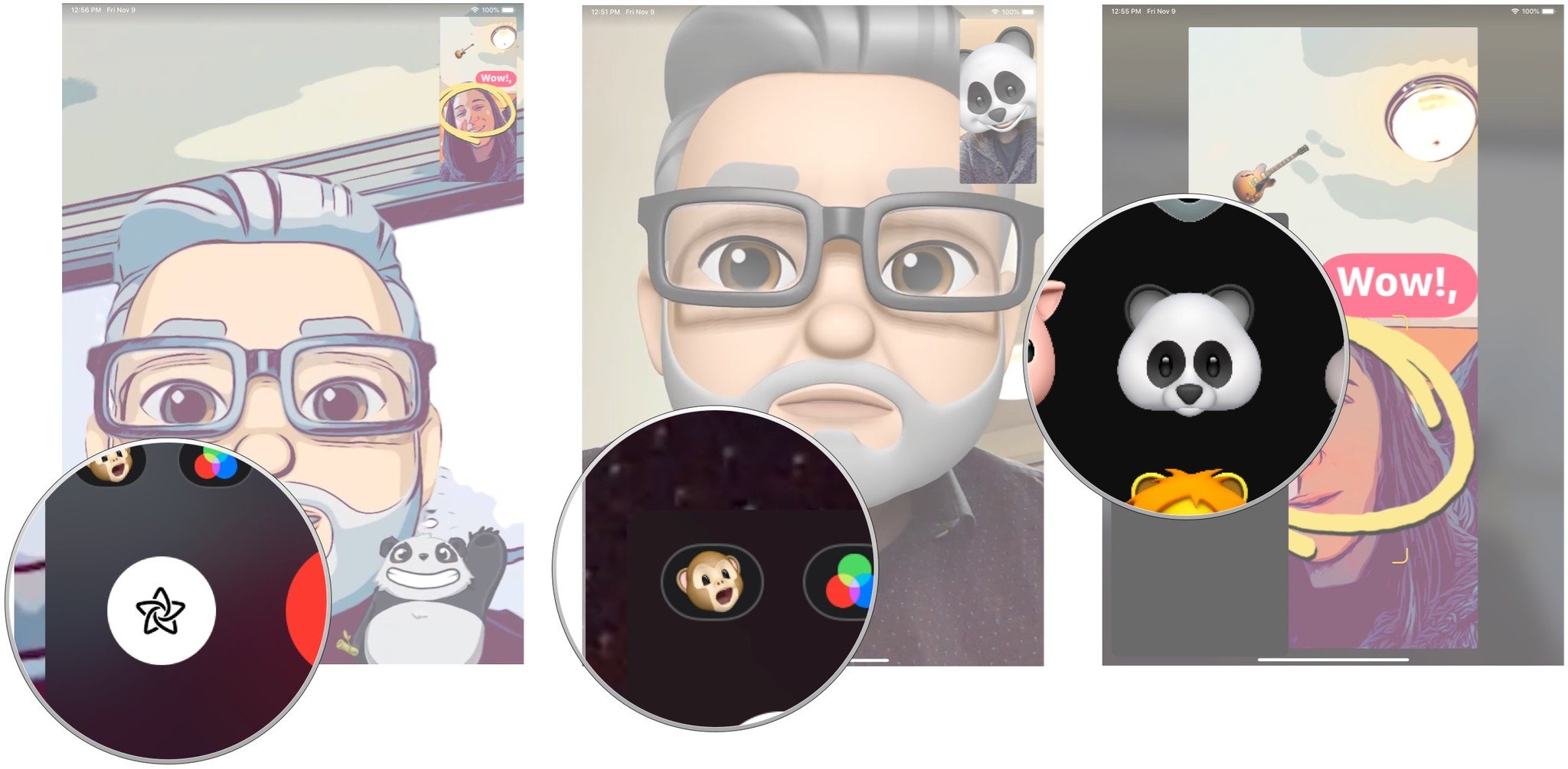
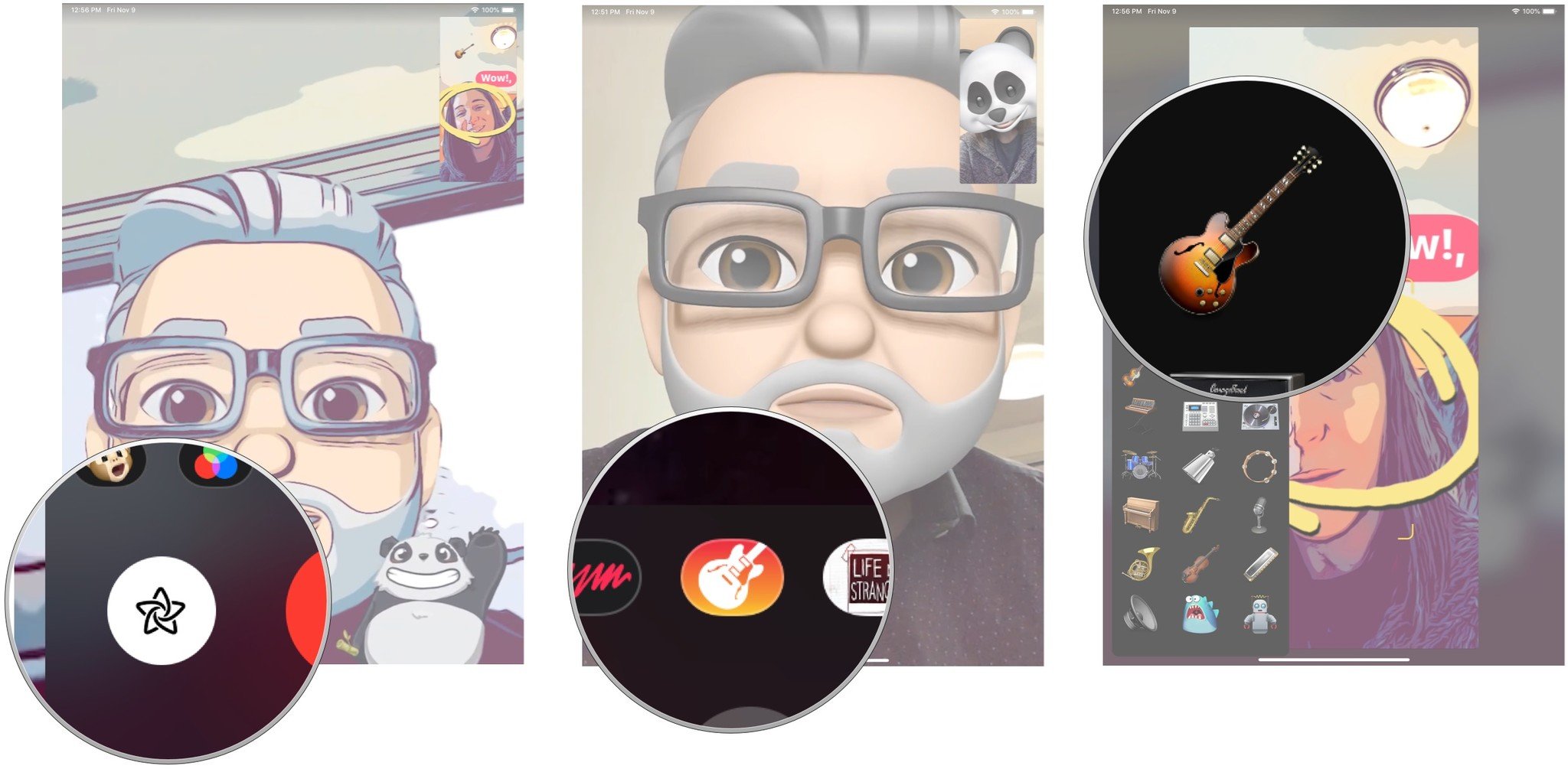


Добавить комментарий